Pokoušíte se nainstalovat Microsoft 365, Office 2016 nebo Office 2013 a instalační program přestane odpovídat (nereaguje nebo se zablokuje) při instalaci dokončené přibližně na 90 %. K tomuto problému může dojít, pokud je Instalační služba systému Windows zaneprázdněná.
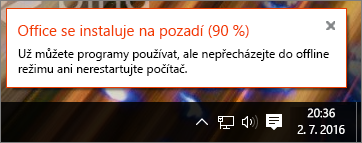
Pokud Windows Update zrovna používá Instalační službu systému Windows, musí instalace Office počkat, až Instalační služba systému Windows dokončí proces aktualizace. Když se zablokuje samotná Instalační služba systému Windows, nedostane se instalace Office za značku 90 %. Jak budete pokračovat, závisí na tom, jestli jste už instalaci Office zrušili – v tom případě budete muset zkusit Office nainstalovat znovu, nebo jestli se Office pořád snaží nainstalovat a vy budete muset ukončit Windows Update. Vyberte některou z následujících možností.
Pokud následující postup nefunguje, přečtěte si článek Instalace Office trvá moc dlouho, kde najdete další řešení.
Pokud jste už instalaci Office zrušili, zkuste Office nainstalovat znovu
Pokud jste instalaci Office zrušili, budete muset zkusit instalovat znovu, ale než to uděláte, zkontrolujte, jestli skončila aktualizace systémem Windows Update.
-
Stiskněte klávesy Ctrl+Alt+Delete a potom vyberte Správce úloh (nebo Spustit Správce úloh, pokud máte Windows 7).
-
Vyberte kartu Procesy a hledejte proces Windows Update Standalone Installer (wusa.exe). Pokud není v seznamu zobrazený, aktualizace skončila.
Pokyny pro přeinstalaci najdete v tématu Instalace Office na PC nebo Mac.
Pokud jste instalaci nezrušili, můžete pomocí Správce úloh proces Windows Update ukončit.
Pokud se Office ještě instaluje, ukončete proces Windows Update
Mohli byste sice čekat, až aktualizace systémem Windows Update skončí, ale mohlo by tak dojít k dalším zpožděním. Jistější je jednoduše ukončit proces Windows Update ve Správci úloh, aby mohla Instalační služba systému Windows pokračovat a být použitá k instalaci Office. Proces Windows Update ukončíte následujícím postupem.
Poznámka: Ukončení procesu Windows Update může mít vliv na instalaci platné aktualizace systému Windows. Když po instalaci Office restartujete počítač, měla by aktualizace systémem Windows Update pokračovat. Pokud nepokračuje, podívejte se níže na krok 5.
-
Nechte instalaci Office doběhnout na 90 %, kdy se zastaví.
-
Stiskněte současně klávesy Ctrl+Alt+Delete a potom vyberte Správce úloh (nebo Spustit Správce úloh, pokud máte Windows 7).
-
Na kartě Procesy vyberte proces Windows Update Standalone Installer (wusa.exe).
-
Vyberte Ukončit úlohu (nebo Ukončit proces, pokud máte Windows 7). Instalace Office by měla pokračovat a dokončit se.
-
Po dokončení instalace restartujte počítač, aby se podle potřeby restartoval proces Windows Update. Možná budete muset Windows Update restartovat ručně – podle následujících pokynů pro vaši verzi systému Windows.
Ruční restartování Windows Update
-
Pokud máte Windows 10 přejděte na stránku Aktualizace Windows 10
-
Pokud máte Windows 8.1, přejděte na stránku Windows Update: nejčastější dotazy.
-
Pokud máte Windows 7, přejděte na stránku Instalace aktualizací Windows ve Windows 7











